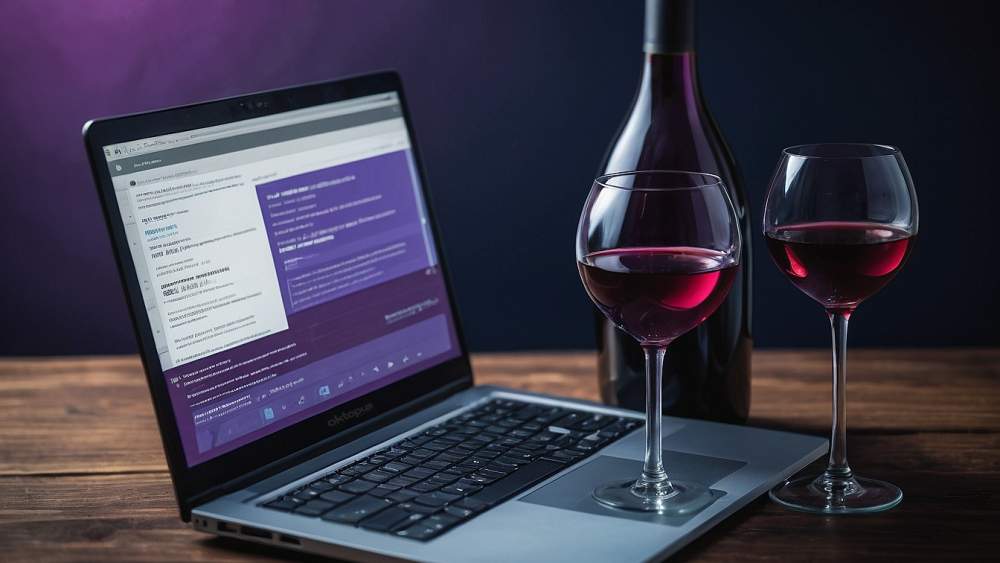
Você já quis rodar seus jogos e aplicativos favoritos do Windows no Linux, mas não queria usar uma máquina virtual ou um dual boot? Então você provavelmente já conhece o Wine, a camada de compatibilidade que permite executar programas do Windows no Linux, macOS e BSD. Pois bem, o Wine acaba de lançar sua nova versão estável 9.0, que traz muitas novidades e melhorias para os amantes do pinguim.
O Wine 9.0 é fruto de 12 meses de desenvolvimento, com mais de 7 mil mudanças individuais. Entre elas, destacam-se duas grandes novidades: o driver gráfico experimental para Wayland e o novo modo WoW64.
O driver gráfico para Wayland é um recurso muito esperado pelos usuários do Linux que querem se livrar do X11 e aproveitar as vantagens do novo protocolo de exibição. O driver ainda é considerado um trabalho em progresso e não está habilitado por padrão, mas já suporta recursos básicos como gerenciamento de janelas, múltiplos monitores, escalonamento de alta DPI, eventos de movimento e suporte a Vulkan. Para habilitar o driver gráfico para Wayland no Wine 9.0, você precisa modificar uma chave do registro e desmarcar a variável de ambiente DISPLAY.
O novo modo WoW64 (Windows 32-bit em Windows 64-bit) é uma inovação que permite rodar aplicativos de 32 bits do Windows em uma instalação Unix puramente de 64 bits, ao invés de dentro de um processo Unix de 32 bits. Isso significa que você não precisa mais instalar bibliotecas Unix de 32 bits para usar seus programas antigos do Windows no Linux.
Esse novo modo também não está habilitado por padrão, mas pode ser ativado durante a configuração. Os desenvolvedores do Wine esperam que a maioria dos aplicativos funcione nesse modo, mas alertam que ele pode resultar em uma redução do desempenho do OpenGL e que ele não suporta código de 16 bits. Além disso, o novo modo WoW64 permitirá novamente que os aplicativos de 32 bits do Windows rodem nas versões modernas do macOS, que não suportam mais processos Unix de 32 bits.
Outras mudanças no Wine 9.0 incluem:
- Versão do Windows para novos prefixos definida como Windows 10
- Trabalho contínuo no Wine para AMD64, incluindo separação PE/Unix
- Melhorias no Direct3D
- Driver Vulkan suporta até a versão 1.3.272 da especificação Vulkan
- Funções GdiPlus ajustadas para melhorar o desempenho gráfico
- LFH implementado para melhorar o desempenho da alocação de memória
- Carregamento de fontes sonoras DLS1 e DLS2
- Decodificador Windows Media Video (WMV)
- Mapas de ação DirectInput
- Associações de protocolos URL/URI exportadas como manipuladores de URL no Linux
- Tabelas de caracteres Unicode baseadas no Unicode 15.1
- Opção de tema escuro adicionada ao tema WinRT
- Aplicativos GUI integrados agora relatam erros usando uma caixa de mensagem
Para uma visão mais detalhada, confira o registro oficial de mudanças do Wine 9.0.
Como instalar o Wine 9.0 no Ubuntu
O Wine tem um repositório oficial apt que contém os pacotes da nova versão. Você pode seguir o guia oficial de configuração ou ver este passo a passo sobre como instalar o wine 9.0 no Ubuntu 20.04, Ubuntu 22.04, Ubuntu 23.04 e Ubuntu 23.10.
Resumindo, basta pressionar Ctrl+Alt+T no teclado para abrir o terminal e executar os seguintes comandos um por um:
Primeiro, baixe e instale o keyring (ele deve exibir um texto ilegível):
wget -qO - https://dl.winehq.org/wine-builds/winehq.key | gpg --dearmor | sudo tee /etc/apt/keyrings/winehq-archive.key
Baixe e configure o arquivo sources:
sudo wget -NP /etc/apt/sources.list.d/ https://dl.winehq.org/wine-builds/ubuntu/dists/jammy/winehq- $ (lsb_release -sc) .sources
Para sistemas baseados em Ubuntu, substitua $ (lsb_release -sc) por UBUNTU_CODENAME (por exemplo, jammy, focal) dependendo de qual versão do Ubuntu seu sistema é baseado (execute cat /etc/os-release para saber).
Em seguida, atualize o cache de pacotes do sistema:
sudo apt update
Finalmente, instale o pacote wine-stable:
sudo apt install winehq-stable
Quando terminar de instalar o Wine 9.0, execute winecfg para gerar e abrir a caixa de diálogo de configuração e configurar de acordo com suas necessidades específicas.
Desinstalar o Wine 9.0
1. Para remover o pacote Wine, abra o terminal (Ctrl+Alt+T) e execute os comandos:
sudo apt remove --autoremove wine-stable winehq-stable
Haverá arquivos de configuração locais e dados de aplicativos sob .wine e .local/share/applications. Eles são pastas ocultas, pressione Ctrl+H no gerenciador de arquivos para alternar a exibição e removê-los como quiser.
2. Para remover o repositório Wine, abra o terminal (Ctrl+Alt+T) e execute o comando:
sudo rm /etc/apt/sources.list.d/winehq-*.sources
































